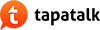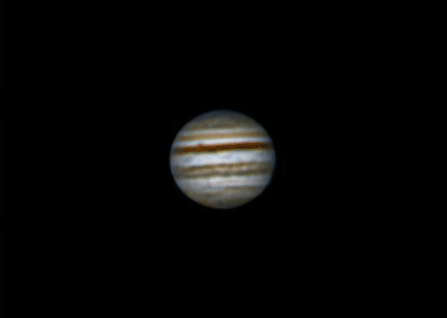
animacion de jupiter
animacion de jupiter
Mensajepor 33cancri » 25 Jun 2008, 13:52
El gran amigo arbacia me ha hecho este video de jupiter con las 4 fotos que saque y ademas me ha mandado un correo explicandome como se hace con photoshop ahora me tengo que marchar a trabajar pero en cuanto tenga tiempo voy a estudiar el mensaje a fondo a ver si a pesar de que soy muy torpe puedo empezar yo tambien a hacer videos, gracias arbacia por la explicacion y el video y un abrazo
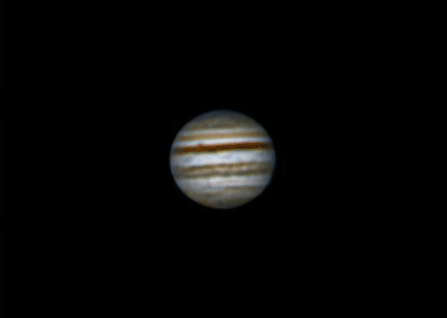
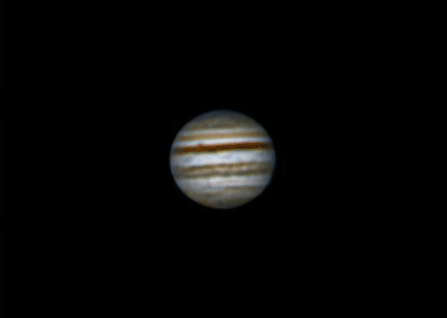
Mensajepor javo » 25 Jun 2008, 19:04
me gusta mucho, esta nocge voy a intentar lo mismo...
Saludos
Saludos
Galeria Astrobin: http://www.astrobin.com/users/Javier_Fuertes/
Asociación Leonesa de astronomía:
http://www.astroleon.org/
Asociación Leonesa de astronomía:
http://www.astroleon.org/
Mensajepor CHa0s_- » 25 Jun 2008, 19:10
Hola 33cancri.
Si realizas varias tomas en intervalos de 5 minutos aproximadamente, y posteriormente al hacer el gif animado le pones una velocidad de transición entre imagen e imagen rápida puedes evitar esos saltitos que da tu animación, pareciendo que realmente el planeta rota. El año pasado hice algo parecido con el refractor de 60 y 17 tomas realizadas en intervalos de 5 minutos. El resultado fue este:

Yo usé 17 tomas, pero si usas muchas más se puede obtener un resultado realmente llamativo, además, si incluyes en la toma alguna de las galileanas se puede plasmar su movimiento de traslación alrededor del planeta.
Un saludo
Si realizas varias tomas en intervalos de 5 minutos aproximadamente, y posteriormente al hacer el gif animado le pones una velocidad de transición entre imagen e imagen rápida puedes evitar esos saltitos que da tu animación, pareciendo que realmente el planeta rota. El año pasado hice algo parecido con el refractor de 60 y 17 tomas realizadas en intervalos de 5 minutos. El resultado fue este:

Yo usé 17 tomas, pero si usas muchas más se puede obtener un resultado realmente llamativo, además, si incluyes en la toma alguna de las galileanas se puede plasmar su movimiento de traslación alrededor del planeta.
Un saludo

Mensajepor Bellatrix » 25 Jun 2008, 19:21
Me gustan mucho esas animaciones. 
Yo quise hacer lo mismo el año pasado pero siempre me enredaba en otras cosas. La verdad es que las pequeñas animaciones de Júpiter suelen quedar muy bien.
La verdad es que las pequeñas animaciones de Júpiter suelen quedar muy bien.  .
.

Yo quise hacer lo mismo el año pasado pero siempre me enredaba en otras cosas.
 La verdad es que las pequeñas animaciones de Júpiter suelen quedar muy bien.
La verdad es que las pequeñas animaciones de Júpiter suelen quedar muy bien.  .
.<a Si alguien está en desacuerdo contigo, déjalo vivir. No encontrarás a nadie parecido en cien mil millones de galaxias. Carl Sagan</a>
Mensajepor 33cancri » 25 Jun 2008, 23:27
Gracias por los comentarios, chaos la verdad es que primero quiero aprender a hacer las animaciones porque esta la ha hecho el amigo arbacia, ahora que voy a tener vacaciones es posible que haga lo que me estas indicando y saque un buen video como el tuyo aunque creo que para eso hay que hecharle tiempo, pero bueno en vacaciones se tiene bastante tiempo y es facil que me anime sobre todo si consigo que en el mismo video aparezca algun transito eso seria la leche un saludo y gracias por la informacion
Mensajepor javo » 25 Jun 2008, 23:36
De todas forma... bueno, si en correo aprte se decia algo personal no, pero lo que es como hecr los montajes, estaria bien que lo subieras cancri, que hoy a intentar lo mismo...
Saludos
Saludos
Galeria Astrobin: http://www.astrobin.com/users/Javier_Fuertes/
Asociación Leonesa de astronomía:
http://www.astroleon.org/
Asociación Leonesa de astronomía:
http://www.astroleon.org/
Mensajepor Arbacia » 26 Jun 2008, 08:29
Se puede hacer con Photoshop y un programa que se instala con él: ImageReady. Se realiza en dos pasos diferentes:
1.- Registro de imágenes. Consiste en alinear las imágenes. La mejor forma de hacerlo es colocar cada futuro fotograma en una capa (1).
Para crear una imagen con capas: 1.- se abren las diferentes imágenes que compondrán los fotogramas 2.- En la imagen a copiar se selecciona todo (CTRL+A o bién menú->Selección-> todo) y se copia (CTRL+C o bien menú->edición->copiar). Ahora cambiamos al documento en el que vamos a crear las capas que nor5malmente será el primer fotograma de la serie (o se crea uno nuevo: CTRL+N o Menú-> archivo->nuevo; como tenemos cargada la imagen que acabamos de copiar automáticamente selecciona su tamaño). En este documento cuando peguemos la imagen que acamabos de copiar se crea una nueva capa conteniendola. Se pega mediante CTRL+C o bien menú->Edición->Pegar. Es interesante seleccionar la última capa de las existentes (se pone en azul) y entonces pegamos el siguiente fotograma, así mantendremos el orden de secuencia.
Ahora dos a dos las regisramos. La forma más sencilla es usar una capa como base para las demás (normalmente el primer fotograma). En la nueva capa cambiamos las opciones de fusión a "diferencia" (2). Este es un modo que permite ver las zonas de un fotograma que son diferentes a la capa base. Se trata de esa pequeña pestaña que hay encima de la ventana de CAPAS (2). Ahora moveremos (3 y 4) la capa hasta que la imagen sea negra o casi negra. Moveremos bien con el ratón pinchando y arrastrando la imagen o, mejór aún, mediante las teclas de cursor. Cuando la imagen sea ostensiblemente negra será debido a que ambas están bien registradas. Las partes claras indicarán las zonas donde hay diferencia entre los fotogramas, es decir, las partes que se han movido de un fotograma al siguiente. Al terminar en las opciones de fusión (2) volvemos a poner NORMAL.


Ahora, dejaremos la segunda imagen no visible haciendo "clic" en el ojo (en 6). El ojo desaparecerá indicando que la capa 2 no es visible. Ahora pegaremos el tercer fotograma (7) que aparecerá en CAPA 3 . Repetimos las operaciones de registro con este y con los siguientes fotogramas. Terminaremos dejando visibles todas las capas (deberá aparecer el ojo (6) en todas las capas).
Si fuera necesario igualaremos brillo, contrante, etc en las diferentes imágenes de las capas
Al terminar con todos los fotogramas haremos "clic" donde indico en azul "IMAGEREADY". Se abrirá el otro programa.
2.- ImageReady
Ahora en ImageReady crearemos la animación. Cada capa la convertiremos en un fotograma. Lo primero que haremos será asegurarnos una optimización GIF 256 colores (1 y 2), si quisieramos menos colores seleccionamos otro número de colores(2)

Creamos nuevos fotogramas haciendo clic en 3. Seleccionamos el fotograma a editar (4) y le asignamos una capa mediante la opción de visibilidad de capas (5: el ojo).
Seleccionamos el tiempo que estárá cada fotograma (7). Esta acción podemos hacerla a la vez para todos los fotogramas si los selecionamos todos a la vez, en este caso todos los fotogramas tendrán el mismo tiempo. Siempre podremos modificar cada fotograma por separado.
Hacemos un previsionado (8 ). Si algún fotograma no nos convence podrmos editarlo en Photoshop haciendo clic en la barra de herramientas, en el icono equivalente al que indiqué antes apra cambiar a ImageReady. Pinchando en ese botón cambiaremos de un programa al otro.
Una vez que hayamos terminado y estemos satisfechos salvaremos la animación en Menú -> Archivo -> GUARDAR OPTIMIZADA COMO...
Nos aseguraremos de salvar en formato GIF.
Es posible rotular los fotogramas mediante capas independientes.
1.- Registro de imágenes. Consiste en alinear las imágenes. La mejor forma de hacerlo es colocar cada futuro fotograma en una capa (1).
Para crear una imagen con capas: 1.- se abren las diferentes imágenes que compondrán los fotogramas 2.- En la imagen a copiar se selecciona todo (CTRL+A o bién menú->Selección-> todo) y se copia (CTRL+C o bien menú->edición->copiar). Ahora cambiamos al documento en el que vamos a crear las capas que nor5malmente será el primer fotograma de la serie (o se crea uno nuevo: CTRL+N o Menú-> archivo->nuevo; como tenemos cargada la imagen que acabamos de copiar automáticamente selecciona su tamaño). En este documento cuando peguemos la imagen que acamabos de copiar se crea una nueva capa conteniendola. Se pega mediante CTRL+C o bien menú->Edición->Pegar. Es interesante seleccionar la última capa de las existentes (se pone en azul) y entonces pegamos el siguiente fotograma, así mantendremos el orden de secuencia.
Ahora dos a dos las regisramos. La forma más sencilla es usar una capa como base para las demás (normalmente el primer fotograma). En la nueva capa cambiamos las opciones de fusión a "diferencia" (2). Este es un modo que permite ver las zonas de un fotograma que son diferentes a la capa base. Se trata de esa pequeña pestaña que hay encima de la ventana de CAPAS (2). Ahora moveremos (3 y 4) la capa hasta que la imagen sea negra o casi negra. Moveremos bien con el ratón pinchando y arrastrando la imagen o, mejór aún, mediante las teclas de cursor. Cuando la imagen sea ostensiblemente negra será debido a que ambas están bien registradas. Las partes claras indicarán las zonas donde hay diferencia entre los fotogramas, es decir, las partes que se han movido de un fotograma al siguiente. Al terminar en las opciones de fusión (2) volvemos a poner NORMAL.


Ahora, dejaremos la segunda imagen no visible haciendo "clic" en el ojo (en 6). El ojo desaparecerá indicando que la capa 2 no es visible. Ahora pegaremos el tercer fotograma (7) que aparecerá en CAPA 3 . Repetimos las operaciones de registro con este y con los siguientes fotogramas. Terminaremos dejando visibles todas las capas (deberá aparecer el ojo (6) en todas las capas).
Si fuera necesario igualaremos brillo, contrante, etc en las diferentes imágenes de las capas
Al terminar con todos los fotogramas haremos "clic" donde indico en azul "IMAGEREADY". Se abrirá el otro programa.
2.- ImageReady
Ahora en ImageReady crearemos la animación. Cada capa la convertiremos en un fotograma. Lo primero que haremos será asegurarnos una optimización GIF 256 colores (1 y 2), si quisieramos menos colores seleccionamos otro número de colores(2)

Creamos nuevos fotogramas haciendo clic en 3. Seleccionamos el fotograma a editar (4) y le asignamos una capa mediante la opción de visibilidad de capas (5: el ojo).
Seleccionamos el tiempo que estárá cada fotograma (7). Esta acción podemos hacerla a la vez para todos los fotogramas si los selecionamos todos a la vez, en este caso todos los fotogramas tendrán el mismo tiempo. Siempre podremos modificar cada fotograma por separado.
Hacemos un previsionado (8 ). Si algún fotograma no nos convence podrmos editarlo en Photoshop haciendo clic en la barra de herramientas, en el icono equivalente al que indiqué antes apra cambiar a ImageReady. Pinchando en ese botón cambiaremos de un programa al otro.
Una vez que hayamos terminado y estemos satisfechos salvaremos la animación en Menú -> Archivo -> GUARDAR OPTIMIZADA COMO...
Nos aseguraremos de salvar en formato GIF.
Es posible rotular los fotogramas mediante capas independientes.
Última edición por Arbacia el 26 Jun 2008, 15:23, editado 1 vez en total.
LightBridge 12" y 16"; Celestron C8 (1978) y CGE C11
http://www.astrosurf.com/patricio/
Observatorio Tres Juncos
http://www.astrosurf.com/patricio/
Observatorio Tres Juncos
- HEAVYMETAL
- Mensajes: 2384
- Registrado: 22 May 2006, 23:00
- Ubicación: Andújar, Jaén.
- Contactar:
Mensajepor HEAVYMETAL » 27 Jun 2008, 08:34
Ea, Arbacia... muchas gracias por el tutorial... jejeeee¡¡¡¡
SALUDOS Y BUENOS CIELOS¡¡¡
SALUDOS Y BUENOS CIELOS¡¡¡
 12" - WO UWAN 28mm. - WO UWAN 16mm. - NAGLER 7mm. - ... y LUZ, MUUUCHA LUZ ¡¡¡¡
12" - WO UWAN 28mm. - WO UWAN 16mm. - NAGLER 7mm. - ... y LUZ, MUUUCHA LUZ ¡¡¡¡Volver a “Escaparate Astrofotográfico”
Ir a
- FUNDAMENTOS DE ASTRONOMÍA
- Principiantes
- Astronaútica y Misiones Espaciales
- Sol, Luna y Planetas
- Cuerpos Menores (Cometas, Asteroides y Meteoros)
- Astronomía extrasolar (Galaxias, Nebulosas, Cúmulos,...)
- Historia de la Astronomía
- ASTRONOMÍA TEÓRICA Y COSMOLOGÍA
- Física Clásica o Newtoniana
- Física Cuántica y Relatividad
- Cosmología y Universo
- ASTRONOMÍA PRÁCTICA Y OBSERVACIÓN
- Telescopios e Instrumentos Ópticos
- Prismáticos
- Monturas y Accesorios no Ópticos
- Astrobricolaje
- Técnicas de Astrofotografía
- Escaparate Astrofotográfico
- Estrellas dobles
- Observación
- Eventos y efemérides
- Astronomía CCD
- Cielo oscuro
- Lugares de observación
- RECURSOS ASTRONÓMICOS
- Didáctica de la Astronomía
- Software e internet
- Astronomia y Medios de Comunicación
- OTRAS CIENCIAS & ARTES AFINES
- Ciencias en General
- Películas y Libros
- EVENTOS, ACTIVIDADES Y ASOCIACIONISMO
- Tablón de Anuncios y Salidas
- Andalucía, Ceuta y Melilla
- Aragón
- Cantabria
- Castilla y León
- Castilla-La Mancha
- Cataluña
- Comunidad de Madrid
- Comunidad Valenciana
- Extremadura
- Galicia
- Islas Baleares
- Islas Canarias
- La Rioja
- Navarra
- País Vasco
- Principado de Asturias
- Región de Murcia
- Ediciones Históricas de ASTROMARTOS
- AstroMartos 2015
- AstroMartos 2014
- AstroMartos 2013
- AstroMartos 2011 - DÉCIMO ANIVERSARIO
- AstroMartos 2010
- AstroMartos 2009
- AstroMartos 2008
- AstroMartos 2007
- AstroMartos 2006
- AstroMartos 2005
- AstroMartos 2004
- Foro de e-socios
- MERCADILLO
- Material de Observación
- Compra
- Venta
- Intercambio
- Otro tipo de material
- PÁGINA WEB
- Preguntas, Respuestas, Sugerencias, ....
Identificarse
Suscríbete como E-SOCIO/A
DONACIONES

IN MEMORIAM
El legado de Arbacia
13.791 mensajes de nuestro usuario más activo. Te invitamos a descubrir la base documental y de ayuda que nos dejó en este ENLACE

(Foto: Wikipedia)
¿ Quién fue nuestro usuario Arbacia ?
Patricio Domínguez Alonso fue un paleontólogo español, gran amante de la Astronomía y Divulgador Científico.
Doctor en Ciencias Biológicas (1999) y especialista en Biología Evolutiva fue profesor de Paleontología en la Facultad de Ciencias Geológicas de la UCM. Miembro del Instituto de Geociencias (CSIC-UCM) desde su creación, estaba integrado en la línea de Investigación del Centro “Episodios críticos en la historia de la Tierra”.
Su trabajo de investigación se centró en el origen de los vertebrados, evolución temprana de aves y estudios sobre el cuaternario en el Caúcaso. Para ello desarrolló estancias de investigación en Reino Unido, Estados Unidos, Brasil, Armenia, China y Honduras (Fte. Wikipedia)
Como aficionado a la Astronomía, desde 2008 fue Presidente de la Asociación Astronómica AstroHenares y socio destacado de la Asociación Astronómica Hubble. Desde 2005 y durante 8 años fue moderador activo y permanente de este foro, convirtiéndose en el usuario más prolífico del mismo y en uno de los garantes de su buen funcionamiento.
Con el apoyo de la Asociación Hubble y la difusión del foro, organizó algunas de las reuniones de aficionados a la Astronomía más importantes de España, como la de Navas de Estena en los Montes de Toledo, conocida como “AstroArbacia”.
Podemos afirmar sin temor a equivocarnos que su pérdida inició el declive del foro allá por 2013. Por eso, tras su renovación queremos rendir homenaje desde la Asociación Hubble a su figura como aficionado a la Astronomía, como persona y como gran amigo de los administradores, moderadores y muchos de los usuarios del foro, a los que siempre ayudaba con agrado y sabiduría en multitud de temas.
Nos vemos en las estrellas, amigo

¿ Quién fue nuestro usuario Arbacia ?
Patricio Domínguez Alonso fue un paleontólogo español, gran amante de la Astronomía y Divulgador Científico.
Doctor en Ciencias Biológicas (1999) y especialista en Biología Evolutiva fue profesor de Paleontología en la Facultad de Ciencias Geológicas de la UCM. Miembro del Instituto de Geociencias (CSIC-UCM) desde su creación, estaba integrado en la línea de Investigación del Centro “Episodios críticos en la historia de la Tierra”.
Su trabajo de investigación se centró en el origen de los vertebrados, evolución temprana de aves y estudios sobre el cuaternario en el Caúcaso. Para ello desarrolló estancias de investigación en Reino Unido, Estados Unidos, Brasil, Armenia, China y Honduras (Fte. Wikipedia)
Como aficionado a la Astronomía, desde 2008 fue Presidente de la Asociación Astronómica AstroHenares y socio destacado de la Asociación Astronómica Hubble. Desde 2005 y durante 8 años fue moderador activo y permanente de este foro, convirtiéndose en el usuario más prolífico del mismo y en uno de los garantes de su buen funcionamiento.
Con el apoyo de la Asociación Hubble y la difusión del foro, organizó algunas de las reuniones de aficionados a la Astronomía más importantes de España, como la de Navas de Estena en los Montes de Toledo, conocida como “AstroArbacia”.
Podemos afirmar sin temor a equivocarnos que su pérdida inició el declive del foro allá por 2013. Por eso, tras su renovación queremos rendir homenaje desde la Asociación Hubble a su figura como aficionado a la Astronomía, como persona y como gran amigo de los administradores, moderadores y muchos de los usuarios del foro, a los que siempre ayudaba con agrado y sabiduría en multitud de temas.
Nos vemos en las estrellas, amigo
Bienvenidos al nuevo Foro HUBBLE
Hemos tardado un poco... pero ya estamos on-line con una nueva imagen, software actualizado y base de datos optimizada
Desde Hubble os damos las gracias por vuestra paciencia y os deseamos que lo disfruteis.
Desde Hubble os damos las gracias por vuestra paciencia y os deseamos que lo disfruteis.
- Todos los horarios son UTC+01:00
- Arriba
- Borrar todas las cookies del Sitio
Asociación Astronómica HUBBLE | Martos (Jaén)
Foro de Astronomía y Astrofotografía. Desde 2004 en Internet
Todos los Derechos Reservados
Enlaces
Powered by phpBB ® | © 2017 Asociación Astronómica HUBBLE